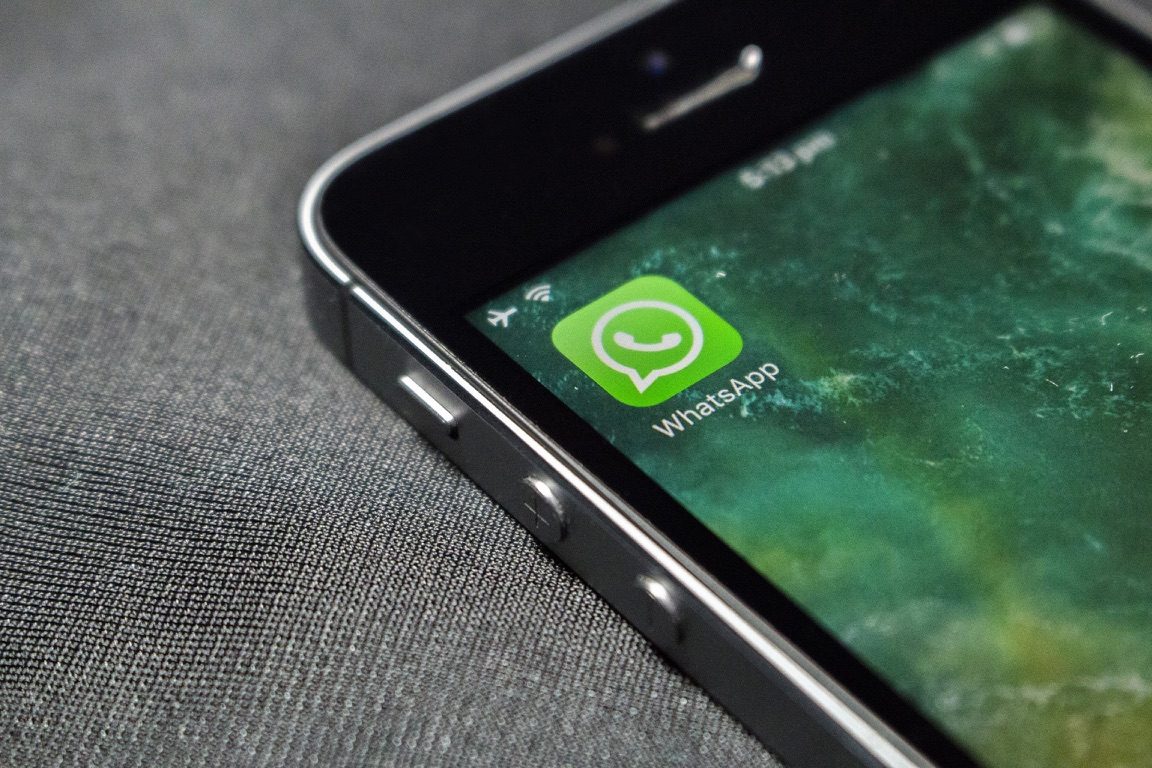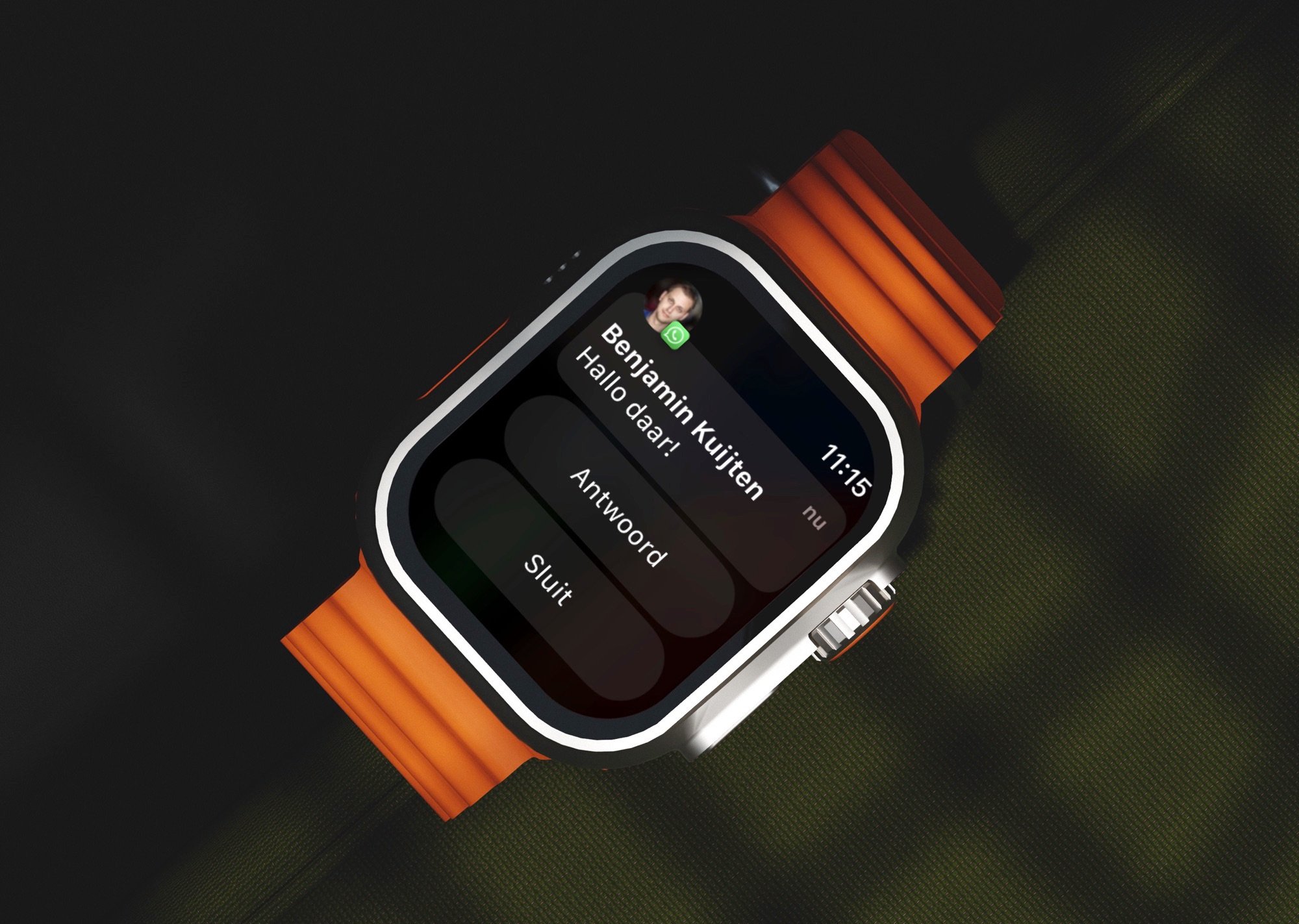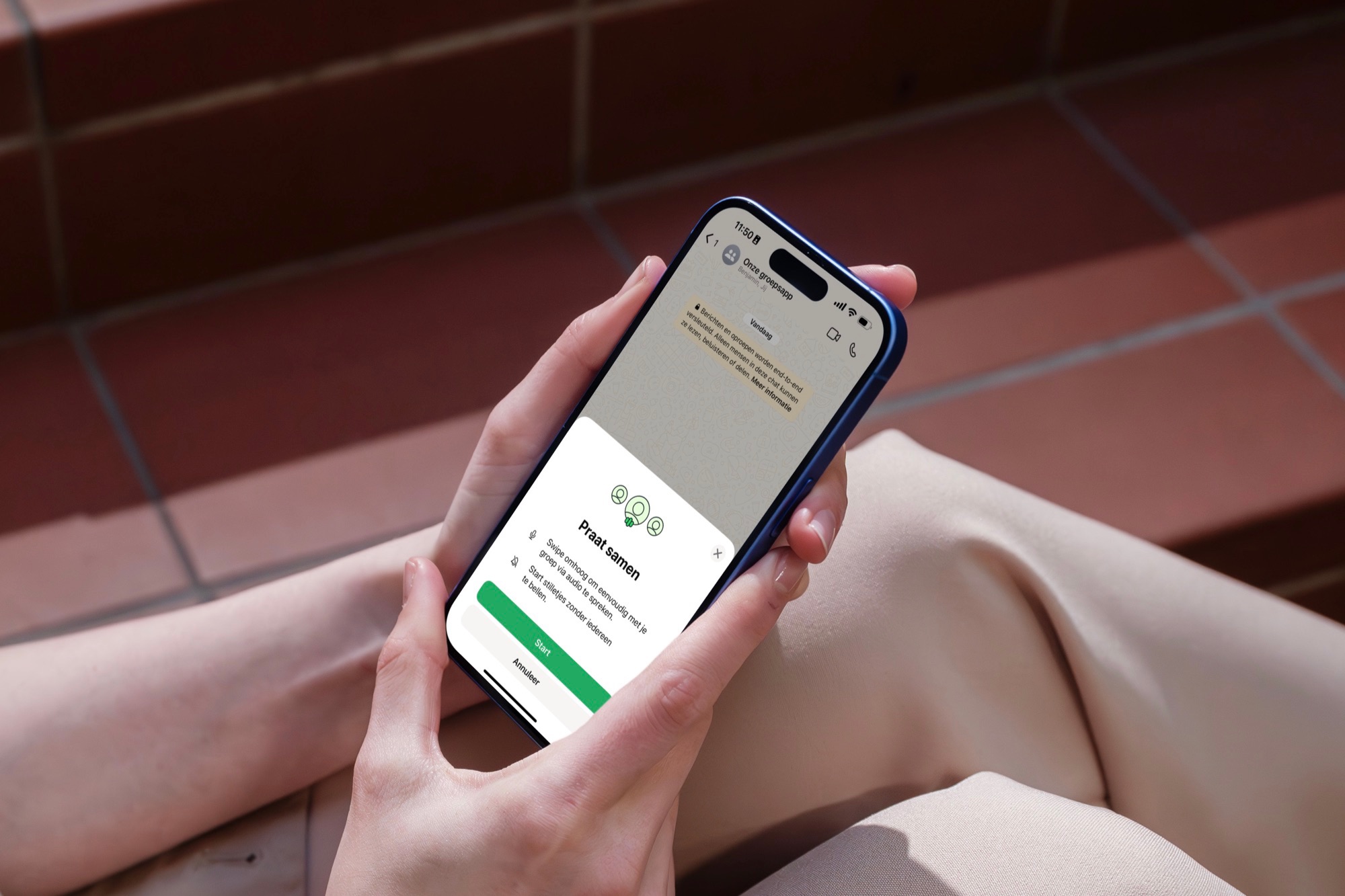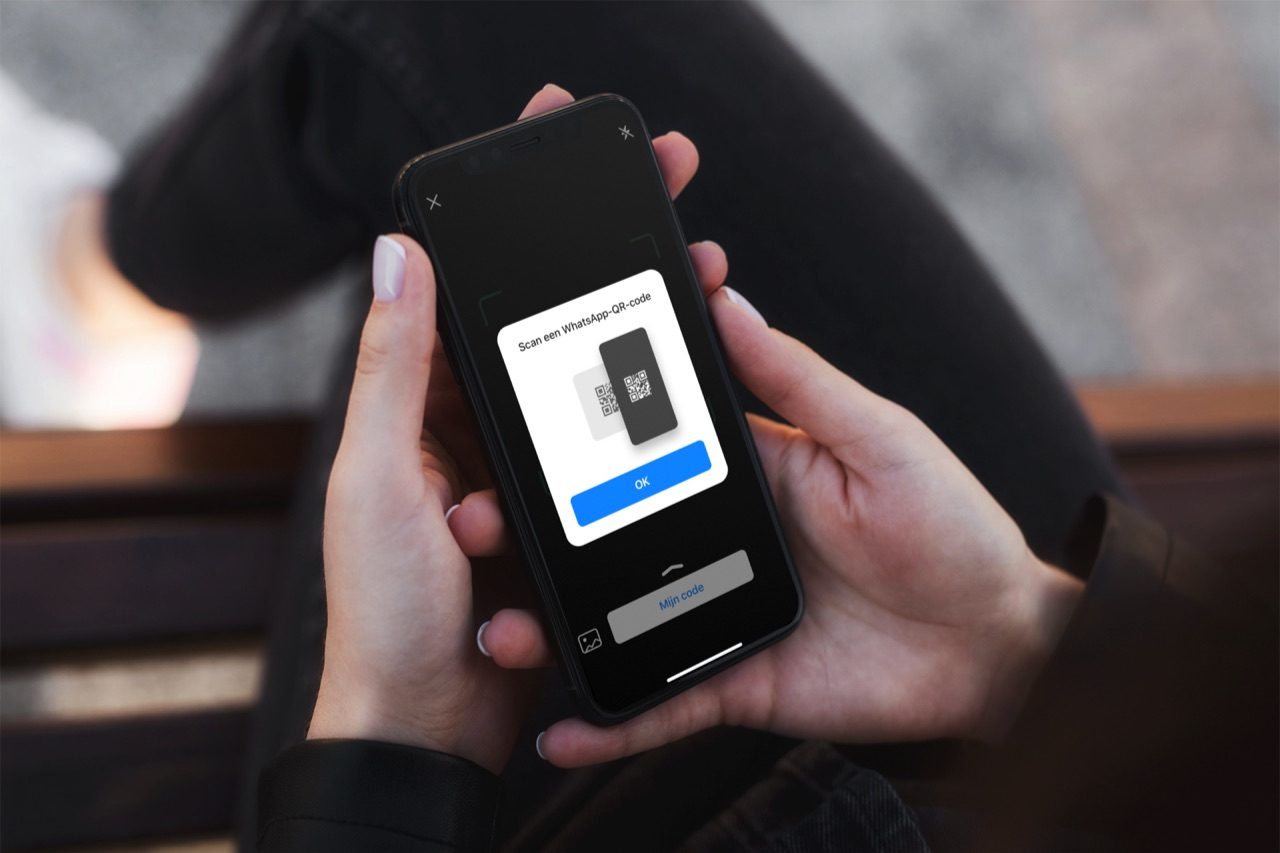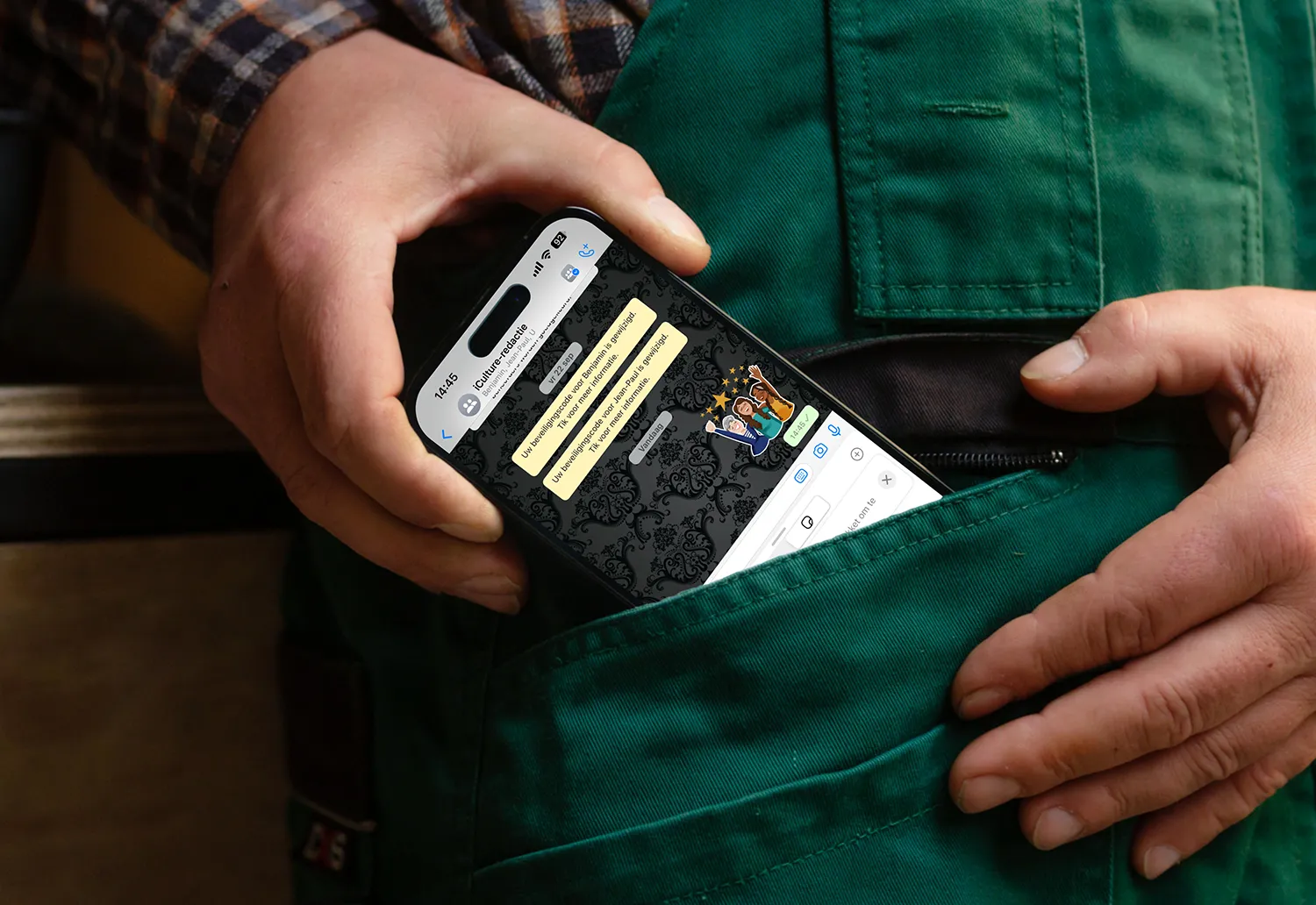Verbruikt WhatsApp bij jou veel meer mobiele data dan je lief is? Dan is het eens verstandig om te kijken naar je instellingen, zowel van WhatsApp zelf als van je iPhone. Via een paar eenvoudige stappen kun je het WhatsApp-dataverbruik verkleinen, waardoor je meer MB’s overhoudt voor andere apps.
WhatsApp: dataverbruik verminderen
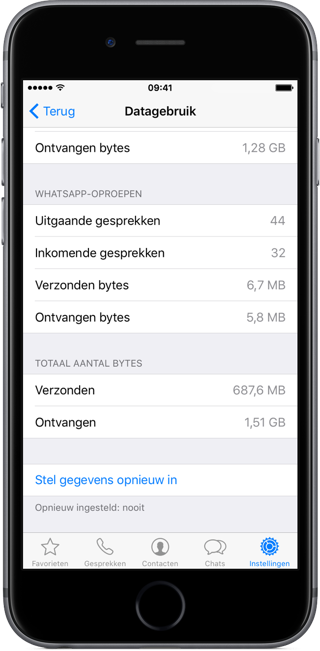 Er zijn twee zaken die schuldig zijn aan het je dataverbruik binnen WhatsApp. Allereerst zijn er de berichten zelf die je ontvangt en verstuurt. Je kunt zelf eenvoudig zien hoeveel data je in een bepaalde periode verbruikt hebt aan het versturen en ontvangen van berichten. Ga hiervoor in WhatsApp naar Instellingen > Data- en opslaggebruik > Datagebruik. Onderaan kun je zien hoeveel data je verbruikt hebt bij het versturen en ontvangen van berichten. Onderaan zie je ook staan vanaf welke datum deze waardes gelden. Wil je de teller weer op nul zetten, dan kun je dat doen door te tikken op Stel gegevens opnieuw in.
Er zijn twee zaken die schuldig zijn aan het je dataverbruik binnen WhatsApp. Allereerst zijn er de berichten zelf die je ontvangt en verstuurt. Je kunt zelf eenvoudig zien hoeveel data je in een bepaalde periode verbruikt hebt aan het versturen en ontvangen van berichten. Ga hiervoor in WhatsApp naar Instellingen > Data- en opslaggebruik > Datagebruik. Onderaan kun je zien hoeveel data je verbruikt hebt bij het versturen en ontvangen van berichten. Onderaan zie je ook staan vanaf welke datum deze waardes gelden. Wil je de teller weer op nul zetten, dan kun je dat doen door te tikken op Stel gegevens opnieuw in.
Een andere oorzaak van veel datagebruik is je reservekopie van WhatsApp. Je kunt WhatsApp zelf een reservekopie laten maken in iCloud Drive, maar je kunt je iPhone ook een reservekopie van WhatsApp laten maken via de standaard iCloud-reservekopie. Om de grootte van je back-up in WhatsApp te zien, ga je naar Instellingen > Chats > Reservekopie. Bovenin staat nu de totale grootte van je reservekopie.
Dataverbruik WhatsApp beperken
Nu je je bewust bent van het dataverbruik van WhatsApp, is de volgende stap om te kijken of je hier iets aan kunt doen. Met de acht onderstaande tips, kun je er zelf eenvoudig voor zorgen dat WhatsApp minder data verbruikt en je meer tegoed overhoudt voor andere apps.
1. Reservekopie in iCloud Drive uitzetten
Maakt je iPhone al uit zichzelf een reservekopie via iCloud zodra deze met het stroom verbonden is en een verbinding heeft met Wi-Fi, dan is het in principe niet nodig om via WhatsApp zelf ook reservekopieën te maken. Als je beide opties aan hebt staan, dan wordt er zowel een back-up gemaakt van de WhatsApp-gesprekken in iCloud Drive, als van alle gegevens van WhatsApp (waaronder de chats, ingestelde achtergronden en andere instellingen) in de standaard iCloud-reservekopie.
Aangezien je individuele apps in de iCloud-reservekopie niet kunt uitsluiten, is het uitzetten van de losse iCloud Drive-reservekopie in WhatsApp zelf de enige optie. Ga hiervoor naar Instellingen > Chats en gesprekken > Reservekopie > Autom. reservekopie. Hier kun de instelling zo zetten, dat er alleen een reservekopie gemaakt wordt op het moment dat je zelf op de knop drukt. Let er wel op dat als je alleen een reservekopie maakt via de normale iCloud-reservekopie, dat je deze alleen terug kunt zetten als je de volledige reservekopie terug zet naar een iPhone.
https://www.iculture.nl/tips/backup-vanuit-icloud-terugzetten-iphone-ipad/
2. Minder vaak een back-up maken
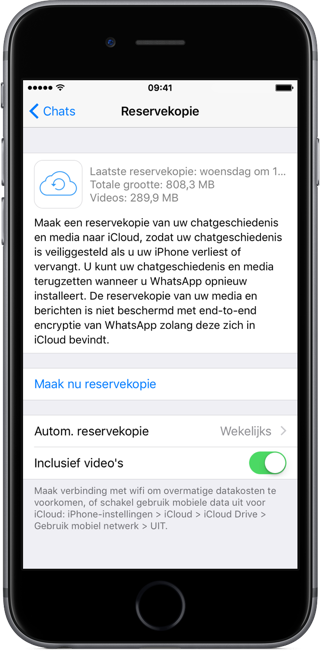 Als je WhatsApp automatisch een reservekopie laat maken via iCloud die opgeslagen wordt in iCloud Drive, dan kun je zelf kiezen hoe vaak WhatsApp dit moet doen. Ga hiervoor naar Instellingen > Chats en gesprekken > Reservekopie > Autom. reservekopie. Je kunt hier kiezen voor dagelijks, wekelijks of maandelijks. Als je minder vaak een automatische reservekopie laat maken, zal WhatsApp ook minder vaak data vragen van je mobiele netwerk doordat deze minder vaak moet checken of er nieuwe data geback-upt moet worden.
Als je WhatsApp automatisch een reservekopie laat maken via iCloud die opgeslagen wordt in iCloud Drive, dan kun je zelf kiezen hoe vaak WhatsApp dit moet doen. Ga hiervoor naar Instellingen > Chats en gesprekken > Reservekopie > Autom. reservekopie. Je kunt hier kiezen voor dagelijks, wekelijks of maandelijks. Als je minder vaak een automatische reservekopie laat maken, zal WhatsApp ook minder vaak data vragen van je mobiele netwerk doordat deze minder vaak moet checken of er nieuwe data geback-upt moet worden.
3. Video’s niet meenemen in back-up
Standaard staat het back-uppen van video’s in WhatsApp uit, maar heb je dit ooit aangezet en merk je dat dit toch teveel vraagt van je databundel, dan is het verstandig om dit alsnog uit te zetten. Ga hiervoor naar Instellingen > Chats en gesprekken > Reservekopie en zet de schakelaar bij Inclusief video’s uit. Wil je een ontvangen video alsnog bewaren voor het geval dat je je iPhone opnieuw in moet stellen, dan kun je deze bijvoorbeeld naar jezelf mailen.
4. Back-ups maken via mobiele data uitzetten
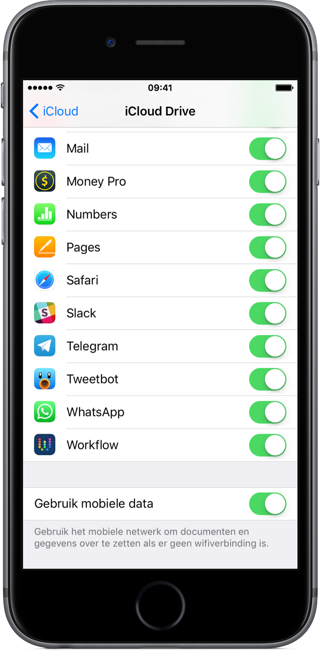 In tegenstelling tot de standaard reservekopie van je iPhone, maakt WhatsApp ook automatisch een back-up van de gesprekken via een mobiele dataverbinding mits dit aan staat in iCloud Drive. Zet het gebruik van het mobiele netwerk van iCloud Drive uit via de instellingen van je iPhone. Ga naar Instellingen > iCloud > iCloud Drive en scroll vervolgens naar onderen. Let er hier wel op dat dit ook gevolgen heeft voor de andere apps die gebruikmaken van iCloud Drive. Omdat je het gebruik van een mobiel netwerk voor iCloud Drive in zijn geheel uitzet, betekent dit ook dat bijvoorbeeld bestanden van Pages, Numbers en Keynote pas geüpdatet worden zodra je met Wi-Fi verbonden bent.
In tegenstelling tot de standaard reservekopie van je iPhone, maakt WhatsApp ook automatisch een back-up van de gesprekken via een mobiele dataverbinding mits dit aan staat in iCloud Drive. Zet het gebruik van het mobiele netwerk van iCloud Drive uit via de instellingen van je iPhone. Ga naar Instellingen > iCloud > iCloud Drive en scroll vervolgens naar onderen. Let er hier wel op dat dit ook gevolgen heeft voor de andere apps die gebruikmaken van iCloud Drive. Omdat je het gebruik van een mobiel netwerk voor iCloud Drive in zijn geheel uitzet, betekent dit ook dat bijvoorbeeld bestanden van Pages, Numbers en Keynote pas geüpdatet worden zodra je met Wi-Fi verbonden bent.
5. Chats verwijderen voor kleinere reservekopie
Naast het regelmaat checken van de backups van je chatgesprekken, is het ook verstandig eens te kijken of je de back-up niet kan verkleinen. Is het echt nodig om die lange gesprekken met mensen die je al zo’n tijd niet gesproken hebt in een back-up te bewaren? Als je antwoord nee is, dan kun je chats eenvoudig verwijderen door over een chat naar links te vegen, te kiezen voor Meer, gevolgd door Verwijder chat. Voor het geval dat je een chat wel wil verwijderen van je toestel, maar niet voorgoed kwijt wil raken, kun je deze naar jezelf mailen of AirDroppen in een simpel .txt-bestand. Kies hiervoor een chatgesprek, tik op de naam van een persoon, scroll naar onderen en kies Exporteer chat. Je kunt hier kiezen of je de bijbehorende foto’s van de chat ook mee wil sturen.
6. Foto’s en media uit individuele chats opruimen
Wil je de complete chats liever niet verwijderen, maar wel de grootte van je reservekopie verkleinen, dan kun je er ook voor kiezen om alleen de foto’s en video’s uit gesprekken te verwijderen. Om te zien welke chats zoveel ruimte innemen en hoeveel foto’s er aanwezig zijn, ga je naar Instellingen > Data- en opslaggebruik > Opslag in gebruik. WhatsApp geeft een overzicht van de grootte van al je chats.
Tik je op één conversatie, dan zie je meteen hoeveel ruimte je kunt besparen door alleen de foto’s te verwijderen. Het verwijderen van foto’s is wel een tijdrovend karwei, omdat je deze één voor één aan moet tikken. Kies een chatgesprek en tik op de naam van je chatpartner, gevolg door Media, links en docs. Je ziet nu een overzicht van alle foto’s en video’s die onderling verstuurd zijn. Tik op Selecteer en tik de foto’s die je wil verwijderen één voor één aan, gevolgd door het prullenbakje.
7. Zet het automatisch downloaden van media uit
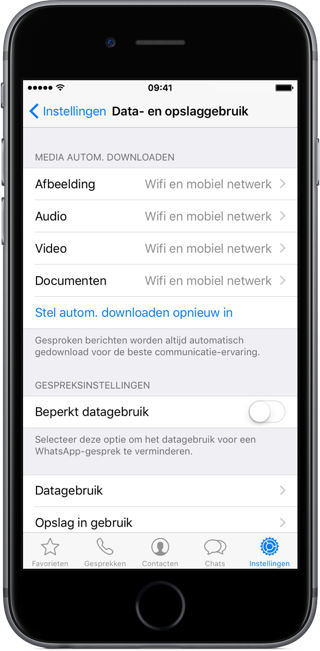 Je kunt in de instellingen van WhatsApp kiezen of je media zoals afbeeldingen, audio en video automatisch wil laten downloaden. Wil je dit graag aan hebben staan, dan kun je er ook voor kiezen of je dit wil laten gebeuren zodra je met Wi-Fi verbonden bent. Voor elk afzonderlijk onderdeel kun je dit instellen. Wil je foto’s wel altijd automatisch ontvangen maar video’s niet, dan kun je dit zelf instellen. Je vindt deze instellingen bij Instellingen Data- en opslaggebruik > Media autom. downloaden.
Je kunt in de instellingen van WhatsApp kiezen of je media zoals afbeeldingen, audio en video automatisch wil laten downloaden. Wil je dit graag aan hebben staan, dan kun je er ook voor kiezen of je dit wil laten gebeuren zodra je met Wi-Fi verbonden bent. Voor elk afzonderlijk onderdeel kun je dit instellen. Wil je foto’s wel altijd automatisch ontvangen maar video’s niet, dan kun je dit zelf instellen. Je vindt deze instellingen bij Instellingen Data- en opslaggebruik > Media autom. downloaden.
8. Verminder datagebruik bij WhatsApp-gesprekken
Je kunt met WhatsApp niet alleen chatgesprekken voeren, maar kun je mensen ook (video)bellen. In plaats van dat je dan gebruikmaakt van je beltegoed, maakt WhatsApp gebruik van je mobiele databundel. Als de gesprekskwaliteit voor jou niet zo van belang is, dan kun je WhatsApp het data gebruik laten verminderen bij dit soort telefoongesprekken. Deze optie vind je bij Instellingen > Data- en opslaggebruik > Gespreksinstellingen.
Meer WhatsApp tips? Check ons overzicht waarin we alle WhatsApp tips en gidsen op een rij zetten.
Taalfout gezien of andere suggestie hoe we dit artikel kunnen verbeteren? Laat het ons weten!
WhatsApp is de populaire berichtendienst, die bijna iedere Nederlander op zijn of haar smartphone heeft staan. Hier vind je alles over WhatsApp op een rijtje: van berichten verwijderen, gesprekken archiveren, je privacy goed instellen en op de desktop gebruiken tot de betekenis van de gekleurde vinkjes, groepsgesprekken voeren en een hele WhatsApp-community opzetten. Check ook de beste WhatsApp-tips.

- Alles over WhatsApp op de iPhone
- Het ultieme WhatsApp tipsoverzicht
- Zo gebruik je WhatsApp op de desktop
- Zo gebruik je WhatsApp op de iPad
- WhatsApp-account beveiligen met tweestaps
- WhatsApp chats archiveren, wissen of verwijderen
- WhatsApp gesprekken overzetten
- WhatsApp-chats exporteren
- Ongewenste personen blokkeren in WhatsApp
- Werkt WhatsApp nog op mijn (oudere) iPhone?
- WhatsApp beveiligen op 4 manieren